Conţinut
Puterea computerelor moderne și a programelor speciale permit rularea jocurilor vechi de consolă fără a folosi hardware-ul corespunzător. Deoarece este destul de dificil să găsești o consolă bună cu un set de jocuri originale, orice utilizator poate efectua o configurare a emulatorului PS1 pe PC și se poate bucura de clasici. Acest articol vă va explica cum să faceți acest lucru.

Descriere
Prima versiune a acestei aplicații a fost lansată în 2000. În prezent, software-ul este distribuit gratuit. Odată cu lansarea noilor versiuni, jucătorii primesc suport pentru tot mai multe jocuri mai vechi. Când versiunea a fost lansată în 2007, procentul de proiecte suportate era de 95% din toate jocurile de pe consolă. În acest moment funcționează fără probleme pentru aproape 99% din toate jocurile.
Descărcați
Mai întâi trebuie să descărcați programul de instalare pentru a rula jocuri de consolă. Acesta este distribuit în întregime gratuit pe site-ul oficial al dezvoltatorilor ePSXe. Creators lansează constant actualizări de stabilitate și optimizare, astfel că și pe Windows 10 cu noul "hardware" nu veți avea probleme. De asemenea, puteți descărca versiuni speciale ale emulatorului pentru sisteme de operare Linux și Android. Nu vei putea reda clasicele de pe consola ta iOS.
Dacă aveți probleme cu funcționalitatea sau configurarea emulatorului PS1, puteți instala oricând o versiune anterioară - acestea nu pot fi eliminate de pe site-ul oficial.

Instalarea
Primul lucru pe care trebuie să-l faceți este să instalați software-ul. Dacă ați descărcat o arhivă autonomă, pur și simplu despachetați-o în orice dosar de pe hard disk. Mulți utilizatori recomandă să îl despachetați pe partiția de sistem pentru a evita problemele cu performanța emulatorului. De asemenea, calea de acces la dosarul de software nu trebuie să conțină caractere speciale sau litere rusești.
Pornirea și configurarea inițială
Trecem la ghidul de configurare a emulatorului ePSXe. La prima pornire veți vedea un ecran de bun venit, care descrie pe scurt caracteristicile aplicației. Puteți sări peste acest pas sau puteți configura totul cu ajutorul unui asistent. Dacă utilizați software-ul pentru prima dată, trebuie să utilizați. Deci, apăsați doar "Configurați".
Vi se va solicita să alegeți BIOS pentru ePSXe 2.0.5 (ultima versiune). În mod implicit, dezvoltatorii recomandă să folosiți HLE Bios, așa că acceptați această opțiune și faceți clic pe "Următorul".
După aceea, veți vedea o fereastră cu selecția plugin-ului grafic. Aici putem seta în detaliu și parametrii imaginii, dar vom reveni asupra acestui aspect mai târziu. Alegeți una dintre cele două opțiuni și treceți la pasul următor.
Acum veți selecta plugin-ul de sunet. În mod implicit, software-ul oferă o opțiune implicită numită ePSXe SPU core 2.0.0. Dacă este necesar, puteți descărca versiuni terțe și le puteți adăuga la emulator.
Următorul pas este configurarea ferestrei pentru control, unitate și așa mai departe. La sfârșit închideți fereastra de start și vedeți ecranul principal al emulatorului.

Setări video
Pentru a configura noul emulator PS1, trebuie să setați opțiunile grafice. Pentru a face acest lucru, deschideți meniul "Configurație" și selectați elementul "Video". În fața dumneavoastră apare o fereastră mare cu multe opțiuni. Aici puteți selecta modul fereastră sau ecran complet, rezoluția exactă, profunzimea culorilor, luminozitatea, accelerarea shaderilor, barele, sincronizare verticală și multe altele. Dacă nu doriți să selectați manual setările emulatorului ePSXe.7.0, apoi selectați una dintre presetările gata făcute. Le puteți selecta în partea de jos a ferestrei:
- Viteză. Acest set de setări implică performanță maximă pe calculatoare slabe. stabilește rezoluția scăzută, elimină antialiasingul și așa mai departe.
- Calitate. Această opțiune vă permite să vă bucurați de o grafică mai fluidă și de mai multe cadre pe secundă. Cu toate acestea, aceasta pune o sarcină semnificativă pe computerul dvs.
Opțiunea "Calitate" - este setările grafice optime. Puteți seta valori și mai mari.
Setări de sunet
De asemenea, puteți deschide fereastra de setări Sound prin intermediul butonului "Configurați". Spre deosebire de video, există mult mai puține opțiuni în ceea ce privește setările de sunet. Acest lucru se datorează faptului că interpretarea melodiilor și a sunetelor are un efect redus sau chiar nul asupra performanței. În această fereastră puteți ajusta întârzierea sunetului (scăzută sau standard) și puteți selecta calitatea efectelor sonore (dezactivați-le, lăsați sunetul fără filtre sau activați efectele sonore complete).

Controale
În ePSXe, există o opțiune pentru a două controlere simultan. Puteți conecta două gamepad-uri sau o tastatură + joystick. Emulatorul PS1 (BIOS HLE) vă permite să atribuiți tastele fiecărui dispozitiv de intrare în mod individual.
Pentru a deschide meniul de setare a tastelor de control, accesați "configurare", apoi mergeți la sub "Control" și selectați unul dintre cele două porturi. După aceea, veți vedea o fereastră cu selecția de taste. În mijloc este o imagine a unui gamepad și pictograma pentru fiecare buton. Pentru a atribui controlul la tastatură trebuie să faceți clic pe fiecare dintre câmpuri și să faceți clic pe butonul care va fi responsabil pentru acțiunea respectivă.
Dacă doriți să reglați emulatorul PS1 pentru a juca pe gamepad, atunci trebuie să schimbați tipul de controler. Există o serie de presetări populare pentru diferite Gamepads. De exemplu, există suport integrat pentru cel mai recent DualShock 4.

Începeți jocul
Setările emulatorului sunt înțelese. Acum trebuie să lansați jocul. Dacă faceți acest lucru pentru prima dată, accesați meniul "Fișier" și selectați "Pornirea de la o imagine CD", dacă ați descărcat în prealabil jocul pe PC-ul dvs. După aceea, specificați calea către dosarul cu imaginea jocului în fereastra de explorare deschisă.
Veți începe imediat să jucați jocul. Emulatorul va lua forma unei ferestre în funcție de setările de rezoluție și de raportul de aspect. Dacă jocul suportă un sistem de salvare încorporat, ePSXe este capabil să simuleze carduri de memorie virtuale. La începerea următoarei sesiuni de joc, este posibil să porniți cu progresul salvat. Instrumentele emulatorului vă permit, de asemenea, să efectuați operațiuni rapide de salvare și încărcare chiar și în jocurile care nu acceptă această funcție pentru început.
Setări avansate
Tot ce rămâne de făcut este să ne uităm la setările avansate ale emulatorului PS1, care pot fi găsite în secțiunea cu același nume. Printre acestea se numără:
- overclocking al procesorului - această opțiune vă permite să accelerați jocul;
- Activarea/dezactivarea modului widescreen (nu este acceptat în unele jocuri);
- Schimbarea limbii interfeței;
- utilizarea de trucuri;
- Comutarea între profilurile de joc.
Dacă acest ghid nu este suficient pentru dvs. și doriți să vă scufundați mai adânc în emulator, vă rugăm să consultați "Ajutor la". Pentru un ajutor complet, puteți deschide site-ul oficial. Singurul dezavantaj al acestui tutorial este absența traducerii în limba rusă.

Cerințe de sistem
În cele din urmă, luați în considerare cerințele de sistem pentru computerul dvs. ePSXe nu folosește multe resurse, deoarece grafica din jocurile din prima generație de console Sony nu este atât de solicitantă după standardele moderne. Cea mai mare parte a energiei PC-ului va fi consumată de emulația sistemului de operare al consolei în sine. К Cerințele minime sunt următoarele specificații:
- Procesor Pentium 2 sau mai mult;
- Cel puțin 64 MB de RAM;
- Accelerator grafic cu mai mult de 64 MB de memorie.
Cerințele recomandate sunt următoarele:
- Procesor Intel Pentium 4 sau mai nou;
- 128 MB RAM sau mai mult;
- grafică cu 128 MB de memorie la bord.
Este demn de remarcat faptul că cea mai solicitantă componentă pentru a rula emulatorul este o placă video, deoarece poartă sarcina principală a programului și a jocurilor de rulare.

Concluzie
Deci, am acoperit toate setările de bază ale emulatorului PS1 2.0.5. Software-ul este destul de ușor de utilizat, astfel încât chiar și cei mai utilizator începător. În unele cazuri, pot fi necesare instrucțiuni individuale pentru un anumit joc. Acest lucru se datorează faptului că proiectele clasice pentru PlayStation 1 au fost create cu mai bine de 15 ani în urmă pe motoare învechite și folosind tehnologii vechi.
 Linux: argumente pro și contra, descriere, caracteristici de instalare
Linux: argumente pro și contra, descriere, caracteristici de instalare Cum să vă curățați computerul pentru a nu încetini: alegerea programelor, configurare, instalare și sfaturi de specialitate
Cum să vă curățați computerul pentru a nu încetini: alegerea programelor, configurare, instalare și sfaturi de specialitate Clește de manichiură: descriere, caracteristici, fotografii și sfaturi
Clește de manichiură: descriere, caracteristici, fotografii și sfaturi Quik: configurație, instalare, instrucțiuni pas cu pas, caracteristici
Quik: configurație, instalare, instrucțiuni pas cu pas, caracteristici Ce să faci un tavan în baie: o prezentare generală a materialelor, argumente pro și contra, caracteristici de instalare, sfaturi pentru alegere
Ce să faci un tavan în baie: o prezentare generală a materialelor, argumente pro și contra, caracteristici de instalare, sfaturi pentru alegere Prietenia - ce este ea? Descriere, tipuri, caracteristici ale comunicării
Prietenia - ce este ea? Descriere, tipuri, caracteristici ale comunicării Ventilație în antecameră: planificarea proiectului, etapele de instalare și sfaturi de specialitate
Ventilație în antecameră: planificarea proiectului, etapele de instalare și sfaturi de specialitate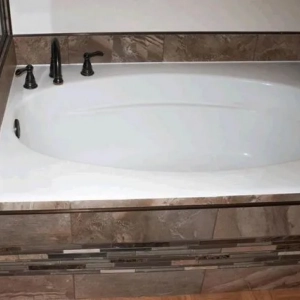 Cum să instalați o cadă de baie acrilică cu propriile mâini: instrucțiuni pas cu pas, sfaturi de instalare
Cum să instalați o cadă de baie acrilică cu propriile mâini: instrucțiuni pas cu pas, sfaturi de instalare Trolling: exemple, descriere, reguli și caracteristici
Trolling: exemple, descriere, reguli și caracteristici